WebQuest Tecnología e Informática Tecnología Taller 1 - Herramienta De Trabajo Colaborativo Google Drive
Taller 1 - Herramienta De Trabajo Colaborativo Google Drive
Publicado el 26 Abril de 2020
Autor: Roberto Tenezaca
Introducción
Trabajo colaborativo sobre Google Drive
Es una estrategia que interactúan dos o más personas en cuanto para construir conocimiento a través de la discusión, la reflexión y la toma de decisiones, donde los recursos informáticos actúan como mediadores; sobre el trabajo que desarrolla cada miembro del equipo y a la vez espera que sus compañeros de equipo contribuyan en el mismo sentido.
“El aprendizaje cooperativo como el uso didáctico de equipos reducidos de alumnos, generalmente de composición heterogénea en rendimiento y capacidad, aunque ocasionalmente pueden ser más homogéneos, utilizando una estructura de la actividad tal que asegure al máximo la participación equitativa (para que todos los miembros del equipo tengan las mismas oportunidades de participar) y se potencie al máximo la interacción simultánea entre ellos, con la finalidad de que todos los miembros de un equipo aprendan los contenidos escolares”
Características
Según Pujolas el aprendizaje colaborativo tiene las siguientes características
-
El trabajo en equipo, es decir cooperar para aprender y aprender a cooperar
-
La doble responsabilidad.para aprender y enseñar a los demás.
-
Ayuda a estimular y motivar a los demás integrantes del equipo.
-
Mediante el diálogo permite llegar a acuerdos sobre el aprendizaje.
-
Interacción simultánea entre los diferentes integrantes del equipo.
-
Mejor comunicación entre los participantes

Google Drive es un servicio que te permite almacenar, modificar, compartir y acceder a tus archivos y documentos en línea; esto independientemente de donde te encuentres a través del internet. Creado por Google, este servicio ha sido el que ha reemplazado lo que se conocía hace unos años como Google Docs.
Es el lugar donde se accede a todos tus archivos, incluidos los documentos de Google Docs y los archivos locales que Utiliza Google Drive para guardar todo tipo de archivos, incluidos documentos, presentaciones, música, fotos y vídeos. Puedes abrir muchos tipos de archivo directamente en tu navegador, incluidos los archivos PDF, archivos Microsoft Office, vídeos de alta definición y muchos tipos de archivos de imagen, aunque no tengas instalado el programa correspondiente en tu ordenador.
Ventana principal de Drive.

Características
-
Podemos crear, subir y compartir todo tipo de archivo o carpetas con diferentes personas.
-
Podemos trabajar muchas personas en tiempo real, a la vez o en diferente momento.
-
Podemos sincronizar nuestros archivos o carpetas desde cualquier dispositivo siempre y cuando esté conectado a la internet.
-
Podemos almacenar hasta 15 GB en la nube gratuitamente.
Ficha técnica
Área:Tecnología e Informática
Asignatura:Tecnología
Edad: No hay restriccion de edad
Herramientas:
Blogs
Hojas de cálculo
Imágenes
Páginas Web
Procesadores de texto
Mapas de Ideas
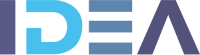
Crear proyectos de clase utilizando inteligencia artificial dando clic aquí
Tarea
Tarea 1¿Qué pasos que se debe seguir para compartir un documento en Google drive?
Google Drive es un servicio online de almacenamiento en la nube, el cual le permite a los usuarios guardar y almacenar varios tipos de archivos (fotos, música, documentos y más) online y de forma segura. Esto te permite ahorrar espacio en el disco duro de tu computadora, así como también tener acceso a los archivos que necesites cuando quieras y donde sea que estés. Google Drive también hace posible que compartas fácilmente tus cosas con otros usuarios sin tener que mandar realmente los archivos.
Algoritmo a seguir:
-
Ingresar a su cuentra de correo electronico de GMAIL.
-
Segun los grupos de estudiantes establecidos por el Tutor, designar al jefe del grupo.
-
Ir a la página principal de google drive.
-
Dirigirse al boton NUEVO, crear un Documento de google. - (solo el jefe de grupo)
-
Colocar el nombre al documento por Ejemplo: Grupo_N Trabajo colaborativo. - (solo el jefe de grupo)
-
Acceder al boton compartir que esta situado en la parte superior derecha de la misma ventana - (solo el jefe de grupo)
-
Introcucir la direccion de correo electronico del resto de compañeros del grupo y al turor roberto.tenezaca.uemach@gmail.com - (solo el jefe de grupo)
-
Clic en el boton Enviar - (solo el jefe de grupo)
-
Los demas estudiantes revisar su bandeja de entrada del correo e ingresar al documento compartido.
-
Realizar una investigacion sobre: "Las redes sociales en la educacion".
-
Trabajar de manera colaborativa en tiempo real para llenar la siguiente tabla:
|
GRUPO DE TRABAJO |
NOMBRE DE LA RED SOCIAL |
¿COMO SE UTILIZA EN EL AMBITO DE LA EDUCACION? |
TRES VENTAJAS |
DOS DESVENTAJAS |
| Estudiante 1 | ||||
| Estudiante 2 | ||||
| Estudiante 3 | ||||
| Estudiante 4 | ||||
| Estudiante 5 |
12. En la ventana principal de drive, ubicar el documento creado.
13. Dar clic con el boton derecho y seleccionar la opcion: Obtener enlace para compartir.
14.- Pegar el enlace en el aula virtual en la Base de datos Taller 1 - Herramienta de trabajo colaborativo Google Drive
Tarea 2.-
Ir a la página principal de google drive.
-
Dirigirse al boton NUEVO, crear un PRESENTACION de google. - (solo el jefe de grupo)
-
Colocar el nombre a la PRESENTACION por Ejemplo: Grupo_N Trabajo colaborativo. - (solo el jefe de grupo)
-
Acceder al boton compartir que esta situado en la parte superior derecha de la misma ventana - (solo el jefe de grupo)
-
Introcucir la direccion de correo electronico del resto de compañeros del grupo y al tutor roberto.tenezaca.uemach@gmail.com - (solo el jefe de grupo)
-
Clic en el boton Enviar - (solo el jefe de grupo)
-
Los demas estudiantes revisar su bandeja de entrada del correo e ingresar a la PRESENTACION compartida.
-
Cada estudiante debera elaborar una o varias diapostivas segun la informacion ingresada en la tabla de la tarea 1, para una mejor comprension utilizará organizadores graficos.
-
Trabajar de manera colaborativa en tiempo real para elaborar las presentaciones.
-
En la ventana principal de drive, ubicar la PRESENTACION creada.
-
Dar clic con el boton derecho y seleccionar la opcion: Obtener enlace para compartir.
12. Pegar el enlace en el aula virtual en la Base de datos Taller 1 - Herramienta de trabajo colaborativo Google Drive.
13. prepararse para la exposicion del trabajo. (El tutor establecera la fecha y la hora)
Procesos
TRABAJO COLABORATIVO CON GOOGLE DRIVE
El aprendizaje colaborativo implica que los estudiantes deben participar en forma conjunta en la construcción del conocimiento, entendiendo que cada individuo es diverso y tienes formas de pensar y actuar diferente a los demás individuo, pero desde la diversidad se puede llegar a la unificación de criterios, a una forma consensuada y allí es donde el estudiante logrará obtener beneficios, lo importante no es que uno solo realice el trabajo y los demás se unan al criterio, posiblemente del que más sabe, sino que entre todos lleguen a una conclusión consensuada.
Para el trabajo colaborativo se deben seguir los siguientes pasos:
-
Se crea una cuenta de gmail en google o si se tiene se ingresa el correo y contraseña.
-
Se crea el documento o se sube el archivo a través de google drive.
-
Se comparte el documento y se brinda los permisos a las personas para que editen el documento.
-
Se le asigna los colores a los que editan para darnos cuenta que es lo que van aportando
-
Se modifica el documento y se coordinar las modificaciones mediante el chat de google drive.
Ventana principal para configurar compartimiento:
Recursos
Evaluación

Estimados estudiantes,
Para finalizar el trabajo realizar lo siguiente:
- Cada estudiante debe descargar el DOCUMENTO - PRESENTACION y subir los archivos en el taller 1.
- Compartir el enlace del DOCUMENTO y PRESENTACION al correo: roberto.tenezaca.uemach@gmail.com
- Colocar el enlace del DOCUMENTO y PRESENTACION en el recurso Base de Datos en el Aula Virtual.
Notas
DOCENTE DE INFORMATICA APLICADA A LA EDUCACIÓN
José Roberto Tenezaca Q.
U. E. María Auxiliadora
roberto.tenezaca.uemach@gmail.com
CHUNCHI - ECUADOR

Creditos

Proyecto Creado Por: JosÉ Roberto Tenezaca Q.

*Nota: toda la información que aparece en los Proyectos de Clase y WebQuest del portal educativo Eduteka es creada por los usuarios del portal.
